
Kazalo:
- Avtor John Day [email protected].
- Public 2024-01-30 12:02.
- Nazadnje spremenjeno 2025-01-23 15:07.
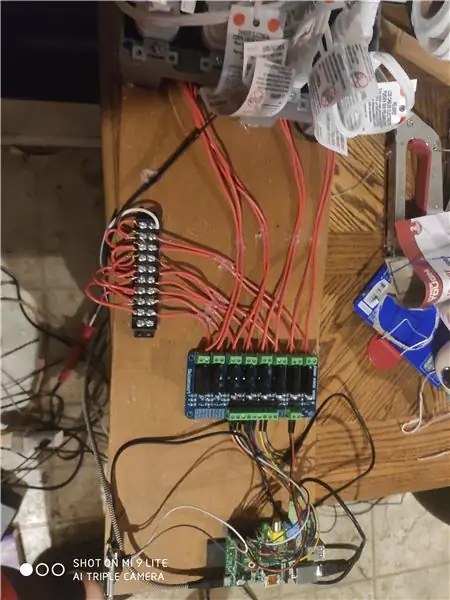
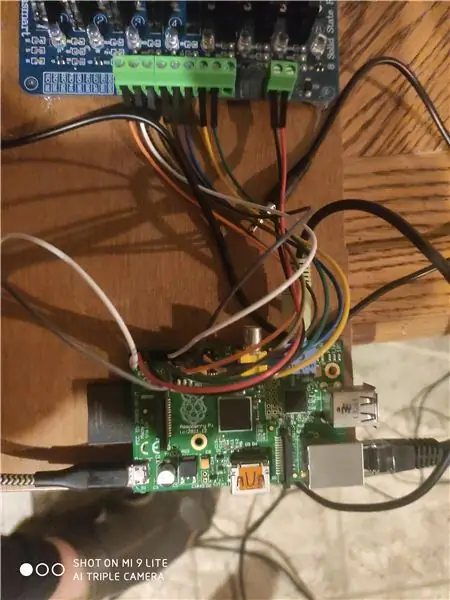


Pozdravljeni vsi skupaj! To je moj uradni vodnik o tem, kako od oktobra 2020 ustvariti svetlobno predstavo z uporabo lighthowpija.
1. korak: Zberite svoje zaloge
Za ta projekt boste potrebovali naslednje:- Raspberry Pi (uporabil sem model B+, ki sem ga kupil pred dobrimi leti pred leti. Kolikor vem, bo to delovalo z vsemi pi, razen s 4, vendar tega ne morem preveriti.)
www.raspberrypi.org/products/
- SD kartica/mikro SD kartica (odvisno od tega, katero pi uporabljate. Vse, kar je 16 GB ali več, bi moralo zadostovati)
www.walmart.com/ip/SanDisk-32GB-microSDHC-…
- napajalni kabel Micro USB (za Raspberry Pi)
- 8 -kanalna polprevodniška relejna plošča Sainsmart
www.sainsmart.com/products/8-channel-5v-so…
- 10 -kanalni blok za distribucijo energije
www.speedwaymotors.com/Electrical-10-Termi…
- Štiri hiper trpežne prodajalne
www.walmart.com/ip/Hyper-Tough-Grounding-D…
- Dva Hyper Tough 2 Gang Box
www.walmart.com/ip/Hyper-Tough-2-Gang-Swit…
- Moški na moški, moški na žensko in ženski na ženski skakalec
www.amazon.com/gp/product/B072L1XMJR/ref=p…
- 16 -žilna žica
www.walmart.com/ip/16-Gauge-Red-Black-Powe…
- HiLetGo digitalni FM oddajnik
www.amazon.com/gp/product/B07X3Z8YTD/ref=p…
- Rezalnik in odstranjevalec žice
www.walmart.com/ip/Wire-Stripper-Universal…
- električni trak
- spajkalnik
www.walmart.com/ip/Hyper-Tough-30-Watt-Sol…
- prenosni računalnik/računalnik s čitalnikom/zapisovalnikom kartic SD
- Dva vtiča za napajanje
www.amazon.com/ARyee-Universal-Compatible-…
Korak: Začnite ožičenje
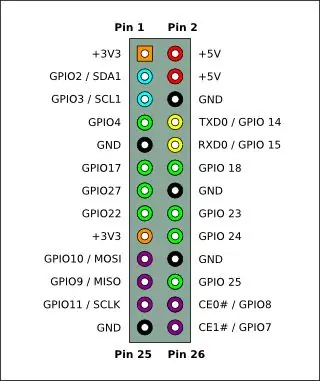



Preden nastavimo malinovo pi, boste želeli narediti vse potrebno ožičenje, potem ko boste nastavili pi, lahko nato preizkusite strojno opremo. Za začetek boste morali povleči referenčni list za postavitev zatiča GPIO za vašo pi. Na primer, ta, ki sem ga uporabil, je priložen temu koraku.
Na plošči Sainsmart vzemite ploski izvijač in odvijte vse vijake kanala (vijake v majhnih zelenih škatlah). Nato primite moške moške kable in jih povežite na naslednji način:
GPIO 11 do CH1
GPIO 12 do CH2
GPIO 13 do CH3
GPIO 15 do CH4
GPIO 16 do CH5
GPIO 18 do CH6
GPIO 22 do CH7
GPIO 7 do CH8
PREPUSTI
GPIO 6 do GND
GPIO 2 do VCC
Opomba: Na plošči SSR sta dva GND. Uporabite tisto poleg VCC.
Nato boste morali odrezati 16 kosov 16 -žilne žice (2 za vsakega od 8 kanalov) in odstraniti le konec, približno 1/16 palca. Nato vstavite v izhodno stran plošče ssr in privijte vijake kanala (ne pretesno).
Preden nadaljujemo, morate vedeti nekaj stvari: na stenskih vtičnicah sta dva kompleta vijakov, en bronast in en srebrn. Bronasta stran je za moč, srebrna stran je za tla. Zdaj želite vzeti levo žico iz prvega kanala in jo potegniti do zgornjega vijaka na bronasti strani. Nato pojdite na naslednji kanal in uporabite levo žico in jo potegnite do spodnjega vijaka na isti strani. Ponavljajte, dokler ne pride do osmih žic do vtičnic.
Nato morate narediti ozemljitvene žice. Odrežite kos 16 -metrske žice in skupaj z marjeticami skupaj povežite izhodne površine. Če želite to narediti, pritrdite eno žico na zgornji srebrni vijak in nato na spodnji srebrni vijak naslednje vtičnice. Nato bi morali imeti eno ozemljitveno žico, ki ni priključena. Spojite napajalni vtič z dvema vijakoma in negativne žice spajkajte ali stisnite skupaj.
Zdaj vzemite svojo 10 -kanalno palico napajalnega vodila. Potrebovali boste le 9 kanalov. Daisy veriga 9 skupaj (ista stran). Nato vzemite desno žico iz prvega kanala na plošči SSR in jo pritrdite na prvi uporabljeni kanal. To storite, dokler vseh 8 žic ni pritrjenih na vodilo vodila. Nato izvlecite pozitivno žico iz dveh vtičnic z dvema vijakoma in jo speljite v zadnji kanal vodila.
Zdaj je težkega dela konec!
3. korak: Nastavite Raspberry Pi
Za tiste, ki ste novi v Raspberry Pi, začnite tukaj:
Preden začnemo z nastavitvijo, morate prenesti nekaj programov. Za vse naslednje povezave izberite svoj operacijski sistem za pravilen prenos.
- Raspberry Pi Imager
www.raspberrypi.org/downloads/
- PuTTy
www.chiark.greenend.org.uk/~sgtatham/putty…
- Format SD kartice
www.sdcard.org/downloads/formatter/
- Napredni bralnik IP
www.advanced-ip-scanner.com/download/Advan…
Ko jih naložite, začnite tako, da priključite kartico SD. Odprite oblikovalnik kartic SD in izberite pogon, ki ga želite formatirati. Nato formatirajte kartico. To je samo previdnostni ukrep, s katerim bo preostanek postopka potekal bolj gladko.
Nato prenesite sistem NOOBS OS za malino pi tukaj:
downloads.raspberrypi.org/NOOBS_latest
Opomba: Razlog, da sem se odločil za NOOBS za OS Raspberry Pi OS je, ker NOOBS ponuja hitro obnovitveno metodo, če potrebujete novo namestitev.
Ko to storite, odprite program maline pi imager, se pomaknite navzdol do os po meri, poiščite NOOBS.zip, izberite pogon, na katerega želite zapisati svoj os, in pišite!
Ko je to končano, vstavite kartico SD v režo na pi. Večina jih je pod ploščo, nasproti USB vrat. Zaenkrat boste želeli priključiti tudi miško na malinovo pi. Priključite napajalnik mikro USB v rpi. Nato uporabite HDMI za priključitev na televizor, računalniški monitor itd. Čez nekaj časa vas bo malina pi pozvala, da vas vpraša, kateri operacijski sistem želite namestiti. Izberite prvo možnost (Raspberry Pi OS Full/Desktop). Dovolite, da namesti operacijski sistem, nato pa znova zažene pi. Sledite pojavnim navodilom, da posodobite svoj pi in nastavite geslo za SSH (ki ga bomo uporabili kasneje).
Ko je vse to storjeno, boste želeli klikniti logotip Raspberry Pi v zgornjem levem kotu. Nato v spustnem meniju pojdite na Nastavitve> Konfiguracija Raspberry Pi. S tem se odpre meni z različnimi nastavitvami za vaš Raspberry Pi. Kliknite zavihek "Vmesniki" in omogočite SSH.
Nato priključite ključ USB WiFi v eno od vrat USB (če vaš pi nima vgrajenega WiFi). Povežite se z omrežjem WiFi.
Ko končate s tem, pojdite v računalnik z nameščenim naprednim bralnikom IP in PuTTy. Povežite se z istim SSID -om, na katerega ste priključili Raspberry pi. Odprite napredni optični bralnik IP in preglejte to območje: "192.168.137.1 - 192.168.137.254." Vaš malinov pi naj se prikaže poleg naslova IP. Zdaj odprite PuTTy in v polje Ime gostitelja vnesite naslov IP, ki se prikaže poleg maline pi. Odprlo se bo pojavno okno, kliknite da. Nato boste pozvani z "login in as:" vnesite "pi" in nato vnesite geslo, ki ste ga izbrali pri nastavitvi pi. Med tipkanjem boste morda opazili, da se geslo ne bo prikazalo. To je varnostna funkcija in je povsem normalna. Samo vnesite geslo in pritisnite enter. Za vsa druga vprašanja se obrnite tukaj:
www.raspberrypi.org/documentation/remote-a…
Ko uspešno dostopate do pi na daljavo, vnesite naslednje ukaze:
sudo apt namestite git-core
git clone
cd lightshowpi
git fetch && git checkout python3
sudo./install.sh
sudo ponovni zagon
Po vsakem ukazu počakajte, da se v zelenem besedilu prikaže "pi@raspberrypi:", preden vnesete novo kodo. Ko je to vse opravljeno, vnesite ta ukaz, da preizkusite strojno opremo:
sudo python py/hardware_controller.py --state = flash
Vsaka lučka na plošči SSR mora utripati posamično. Pripravljeni ste zagnati nekaj luči!
4. korak: Predvajanje prve pesmi
Najlažji način za predvajanje pesmi je bil prenos datotek.mp3 in njihovo shranjevanje v mapo na malini pi. Svojo sem poimenoval "glasba". Nato v PuTTy uporabite ta ukaz:
sudo python py/synchronized_lights.py --file =/home/pi/lightshowpi/usic/[ime pesmi].mp3
To je vse! To je bil res zabaven, a hkrati zahteven projekt in upam, da bo to pomagalo vsem, ki so doživeli isto kot jaz. Tukaj je povezava do seznama predvajanja v YouTubu s posnetki nekaterih pesmi iz mojega svetlobnega šova.
www.youtube.com/playlist?list=PLusUu0mUL14inWN0n3kunZgV04VEoSOdA
Če imate kakršna koli vprašanja, vas prosimo, da vprašate! Hvala vam!
Priporočena:
Halloween LightshowPi: 6 korakov

Halloween LightshowPi: Torej, to sezono smo iskali nekaj novega, kar bi lahko dodali našemu dvorišču za duhove, in naletel sem na ta projekt Raspberry Pi Lightshow na http://lightshowpi.org. Na https://www.reddit.com/r/LightShowPi/ je tudi veliko odličnih informacij. V
Zabaven projekt za vikend, FishCam !: 4 koraki
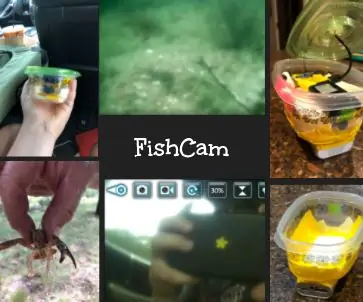
Zabaven projekt za vikend, FishCam !: Pred nekaj meseci sem zrušil svoj dron in edino razumno, kar bi lahko naredil, je, da ga razstavim. Izkazalo se je, da imam veliko projektnih idej, kaj lahko naredim. Nikoli nisem prišel do nobenega, toda ko smo šli na naš ranč, sem imel idejo. Kamera ima W
Igra srčnega utripa-projekt: 4 koraki

Srčni utrip-projekt: Danes je 20. maj, kot vsi vemo. To je že tradicionalno kitajsko valentinovo. (520 v kitajščini pomeni, da te ljubim). Zdaj bomo izdelali interaktivno napravo, imenovano heartbeat lab, da preizkusimo tiho razumevanje para. To je preizkus
Raspberry Pi LightshowPi: 5 korakov (s slikami)

Raspberry Pi LightshowPi: V tem navodilu ustvarjam božični prikaz z različico LightshowPi, naloženo na Raspberry Pi 3, 8 -kanalni SSR, 4 vtičnice in različne žice. Objavljeni video je vzorec tega, kar sem naredil lani. Če vam je ta pouk všeč, glasujte
Gorilnik z USB pogonom! Ta projekt lahko gori iz plastike / lesa / papirja (zabaven projekt mora biti tudi iz zelo lesenega lesa): 3 koraki

Gorilnik z USB pogonom! Ta projekt lahko gori iz plastike / lesa / papirja (zabaven projekt mora biti tudi iz zelo lesenega lesa): NE NAČINITE TEGA Z UPORABO USB !!!! Iz vseh komentarjev sem ugotovil, da lahko poškoduje vaš računalnik. moj računalnik je v redu. Uporabite polnilnik za telefon 600m 5v. Uporabil sem to in deluje brezhibno in nič se ne poškoduje, če uporabite varnostni vtič za zaustavitev napajanja
